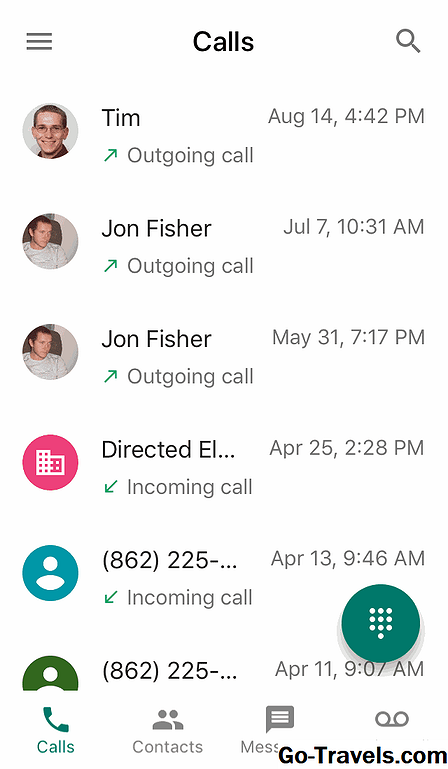Sig, du har en selvstudiesession til dit sprogindlæringsprogram, og du vil kunne registrere samtalen til senere revision. Du vil gerne gøre det for alle sessioner, som du gerne vil gøre det til en anden vigtig samtale, det være sig et forretningsmøde, en venlig chat eller noget andet blandt de milliarder interessante ting, du kan bruge Skype eller andre Voice over IP app til.
Der er flere måder at gøre det på, herunder at bruge dit lydkort, som er lidt nørdigt, især hvis du har de forkerte drivere. Du kan også bruge tredjepartsapplikationer til opkaldoptagelse, men de kræver en vis indsats og muligvis økonomiske engagementer. Heldigvis er der denne meget enkle måde, som indebærer at bruge et meget nyttigt stykke software kaldet Audacity.
Audacity er en open source lydredigerings- og optagelsessoftware, der for mig er intet mindre end en perle. Det er let, robust, fyldt med funktioner og strøm, og helt gratis, da det er open source. Den er tilgængelig til Windows, Mac og Linux. Du kan downloade det fra dette link: http://audacityteam.org/
Hvad er nødvendigt
-
En computer. Ikke en mobil enhed, da dette kun virker på computere, der kører enten Windows, Mac eller Linux.
-
Kommunikations hardware såsom en mikrofon, højttalere eller headset. Alt, der sikrer både indgang og udgang af lyd via din computer. Du kan f.eks. Bruge en bærbar computer med indbyggede stereohøjttalere og mikrofon, i hvilket tilfælde du er alt indstillet hardware-wise.
-
Audacity software installeret.
-
En VoIP-kommunikation app som Skype eller andre internetopkald apps. Alt, der giver dig mulighed for at snakke via din computer.
Sådan optager du
-
Åben Audacity.
-
I topmenuen skal du kigge efter rullelisten, hvis standardværdi er MME. Det er lige under rækken af kontrolknapper på venstre side af grænsefladen. Skift denne værdi for at optage lyd fra systemets indgang og udgang. I tilfælde af Windows skal du vælge WASAPI.
-
Vælg straks til højre ved at vælge Rec Playback. Sørg også for, at boksen umiddelbart til højre er indstillet til stereo.
-
Du kan nu begynde at optage. Start din opkaldsprogram og start dit opkald. Så snart opkaldet starter eller når som helst efter eget valg, skal du klikke på den runde røde knap på Audacity for at starte optagelsen.
-
Så snart du er færdig med opkaldet, skal du klikke på knappen med en firkant for at afslutte optagelsen.
-
Du kan tjekke, hvad der er blevet optaget, ved at afspille lyden straks. For det skal du klikke på knappen med den meget populære grønne trekant.
-
Du kan også ændre, klippe, trimme og manipulere din lydfil som du ønsker og endda tilføje effekter til den. Audacity er så kraftfuldt, at den kan give dig mulighed for at omdanne det, du optog i noget helt andet. Mere interessant, det giver dig mulighed for at redigere lyden for at forbedre kvaliteten. Du skal selvfølgelig have dygtige færdigheder i Audacity for det. Spring over dette trin, hvis du ikke vil ændre noget.
-
Gem filen. Som standard gemmes det som et Audacity-projekt med udvidelse .au, som kan redigeres i fremtiden. Du kan også gemme filen som en MP3, som jeg tror er mere tilbøjelig til at interessere dig. For det skal du gøre File> Export Audio … og gemme din fil.